在使用 Excel进行文档编辑时,可能会遇到 “此值与此单元格定义的数据验证限制不匹配” 的提示,这给数据输入带来了困扰。以下是关于这个问题的详细分析及解决方法。
一、问题现象及原因
现象描述:在 Excel 2016 编辑文档时,界面上弹出 “此值与此单元格定义的数据验证限制不匹配” 的提示,无论输入文字还是数值都会出现弹窗。如下图所示:
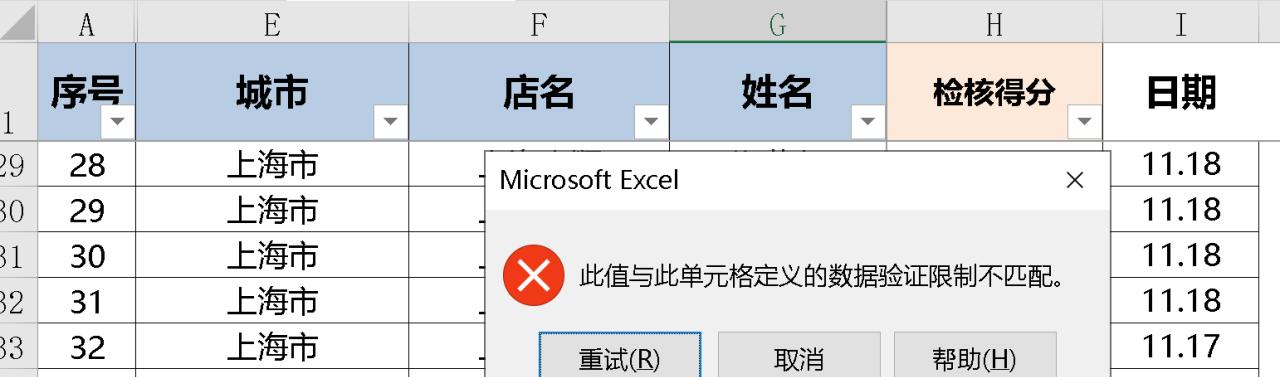
原因剖析:Excel具有数据验证功能,可以设置允许条件,例如设置录入 11 位手机号、18 位身份证号、不要重复数字等。当输入的数据与之前设置的规则不匹配时,就会进行弹窗警示,以防止录入错误数据。
二、解决步骤
点击 “数据” 菜单,找到 “数据验证” 选项。这里需要特别说明,在Excel 2013版之前的版本中,这个功能不叫 “数据验证”,而叫 “数据有效性”。
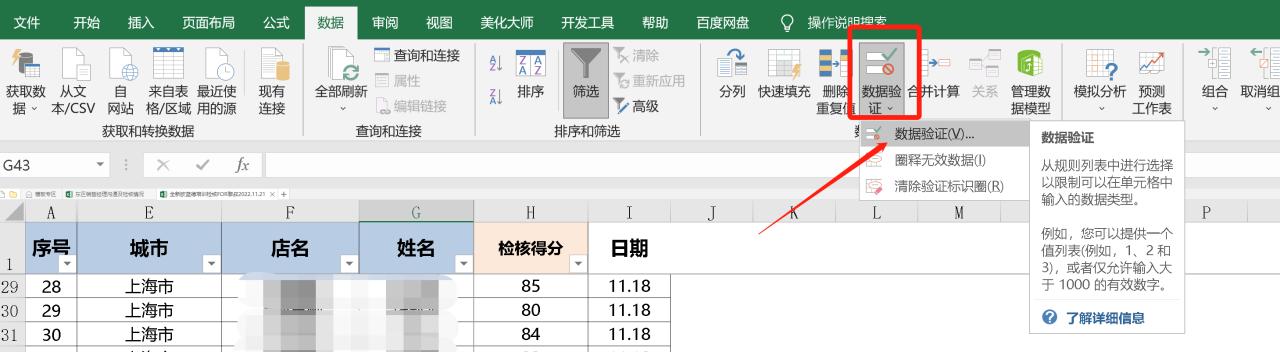
在 “数据验证” 对话框中,点击 “全部清除” 按钮,将之前设置的规则全部清除掉。这样就解除了数据输入的限制,可以畅快地输入内容了。
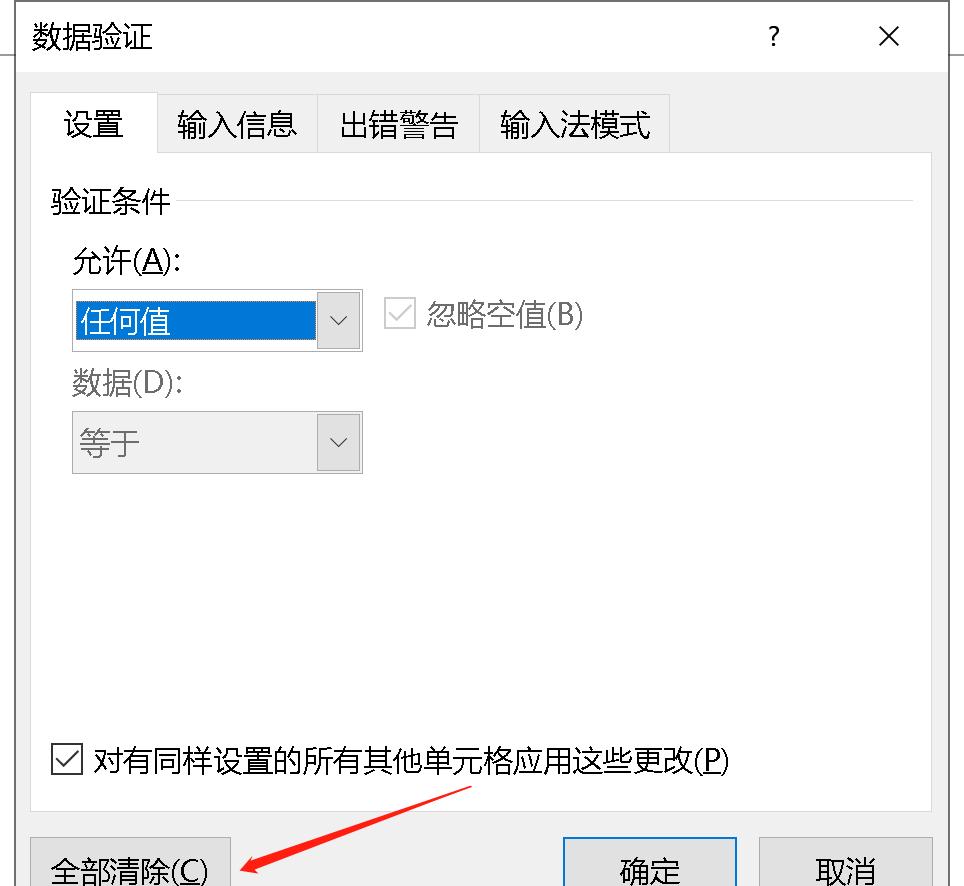
三、总结
了解Excel的数据验证功能及其可能带来的问题,能够帮助我们在遇到输入内容不符合限制条件的情况时迅速找到解决方法。通过清除数据验证规则,可以在需要的时候灵活地进行数据输入,提高工作效率。同时,在设置数据验证规则时,应根据实际需求进行合理设置,以确保数据的准确性和完整性,同时避免不必要的限制对工作造成影响。


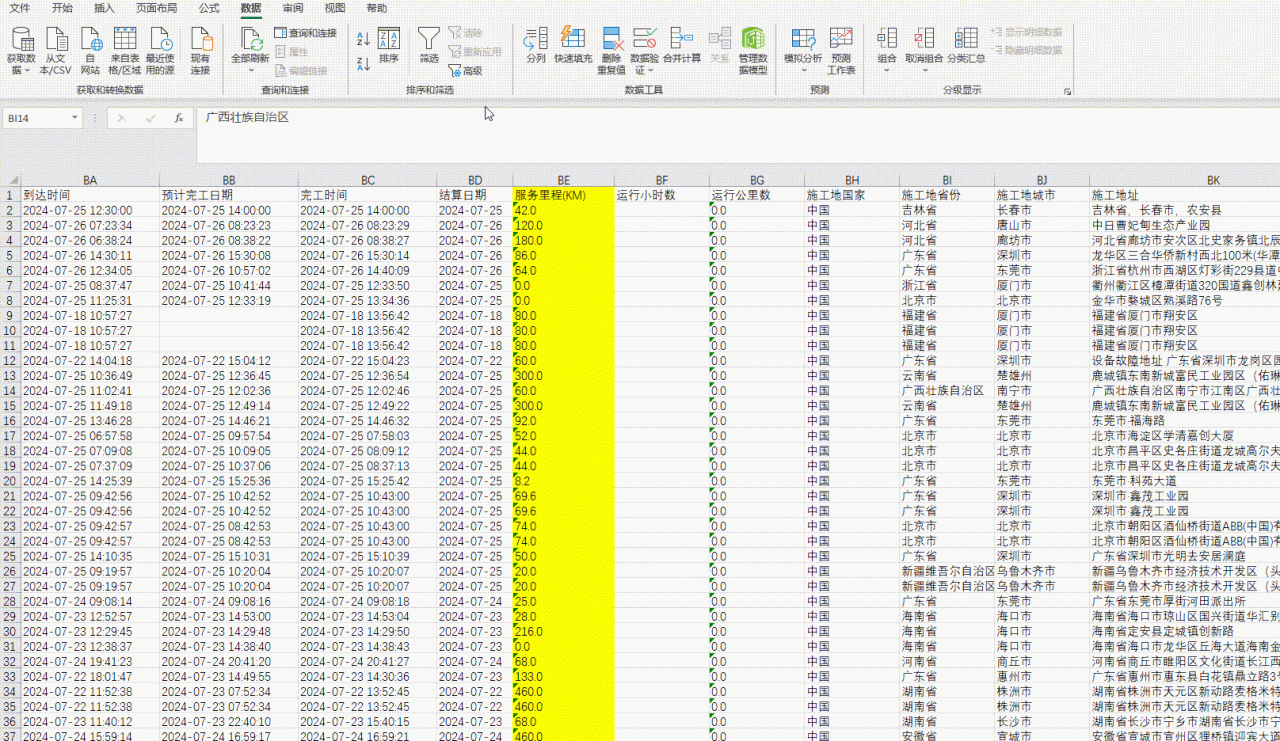
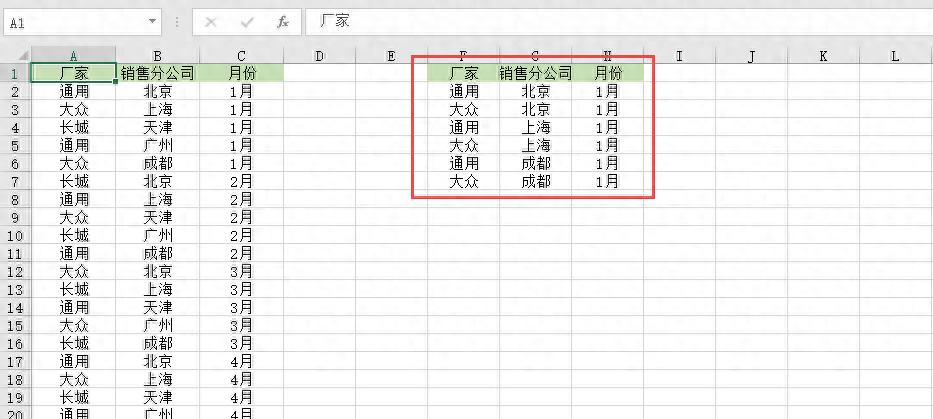

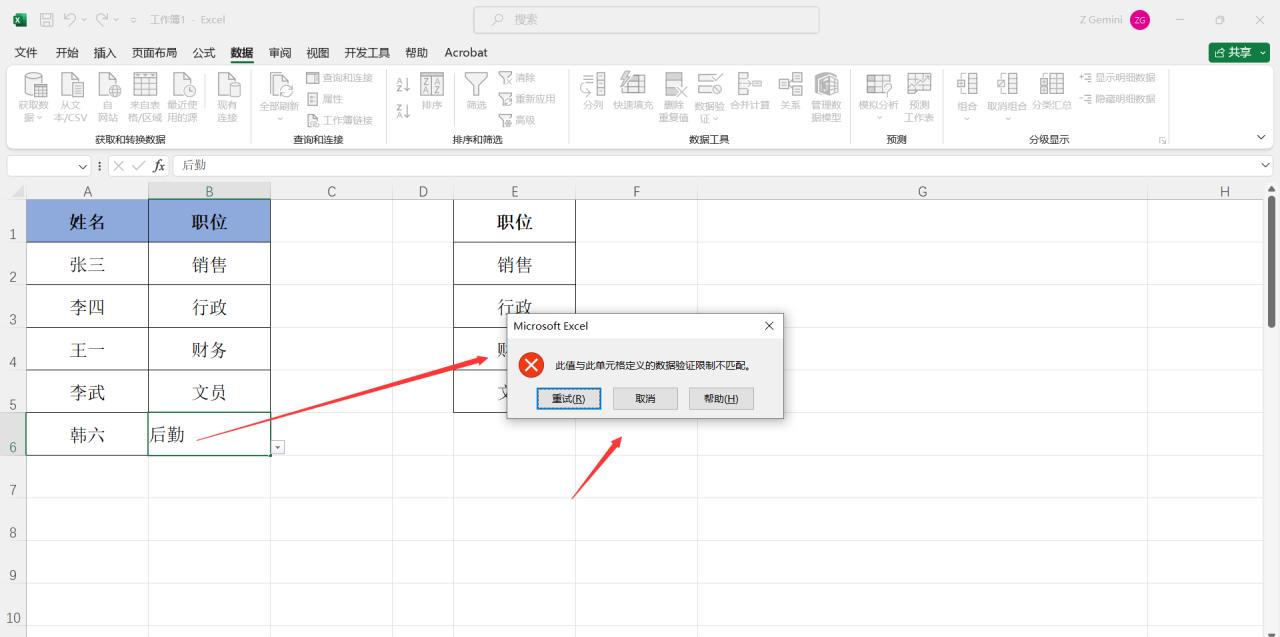

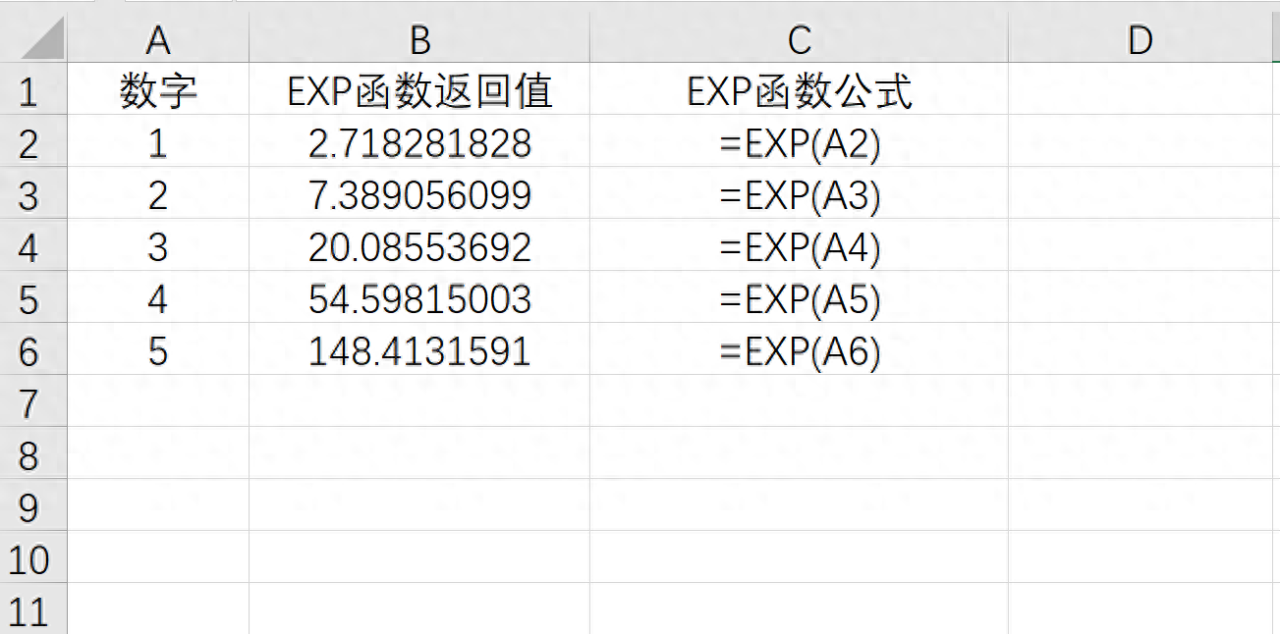

评论 (0)